Paprastas ir greitas „Android“ šakninio programavimo vadovas

Įvedę root teises į „Android“ telefoną, gausite visišką prieigą prie sistemos ir galėsite paleisti daugybę programų, kurioms reikalinga root teisė.
Su kiekviena nauja „Android“ versija atsiranda daugybė paslėptų funkcijų. „Google“ paprastai slepia šias funkcijas, kad išvengtų nereikalingo naudotojų klaidinimo ir paliktų juos vietoje, kur patys galėtų atrasti tas slaptas „Android“ funkcijas.
Kaip ir bet kuris kitas programinės įrangos naujinys, naujausioje „Android“ versijoje „Pie“ yra keletas patobulinimų ir klaidų. Nepaisant to, jame taip pat atnaujinamos esamos „Oreo“ funkcijos ir pristatoma daug naujų dalykų, kurių tikėjomės iš tiek metų.
Keletas funkcijų, tokių kaip skaitmeninė gerovė, gestų navigacija, programų laikmatis, išmanieji pranešimų kanalai ir kt., yra keletas naudingų priedų, tačiau „Android Pie“ yra daug daugiau.
Nepraleiskite: naujos funkcijos pristatomos naudojant „Android Pie“. Spausk čia ir čia !
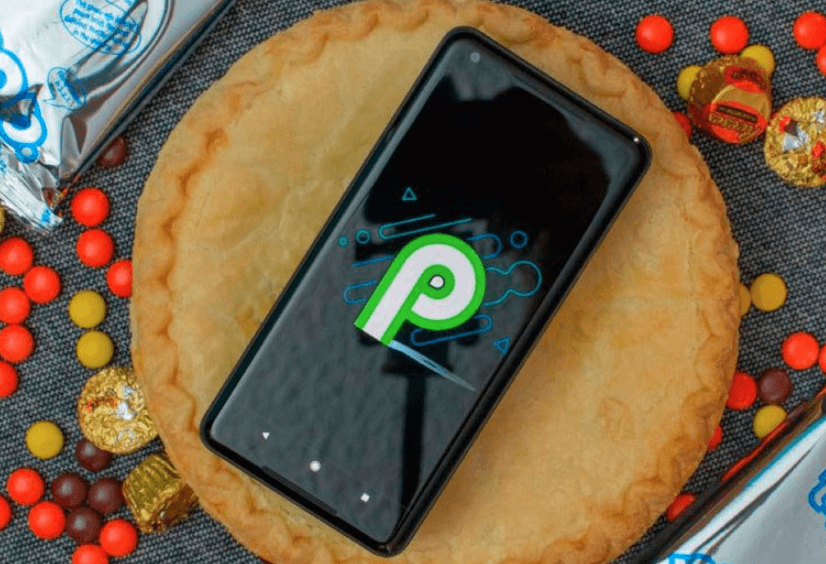
7 paslėptos „Android Pie“ funkcijos
Taigi, prieš griebdamiesi pyrago, pateikiame slaptų „Android“ funkcijų, kurių tikriausiai daugelis praleido naujausioje „Android“ versijoje, sąrašą:
Visiškai nauja „Android“ versija „Pie“ yra orientuota į vartotojo patirtį. Jei kada nors atsidūrėte situacijoje, kai norite kam nors perduoti savo įrenginį, užrakinimo ekrane nerodydami jokio pranešimo, ši funkcija padės! Jis tiesiog išjungia pirštų atspaudų jutiklį arba veido atpažinimą ir paslepia jautrų turinį, kad jis nebūtų rodomas užrakinimo ekrane. Tiesiog eikite kelis sluoksnius, kad rastumėte parinktį.
Eikite į „ Nustatymų“ meniu> Spustelėkite Sauga ir vieta > Skirtuke „ Įrenginio sauga “ raskite parinktį Užrakinti ekrano nuostatas , dabar perjunkite „Rodyti užrakinimo parinktį“ .
Dabar šią funkciją padarėte matomą. Norėdami jį naudoti: laikykite nuspaudę maitinimo mygtuką, kol pasirodys raginimas Power off arba Restart. Taip pat bus pridėtas naujas užrakinimo mygtukas, bakstelėkite jį ir telefonas automatiškai užsirakins, taip pat nustos rodyti pranešimus ar žinutes užrakinimo ekrane.
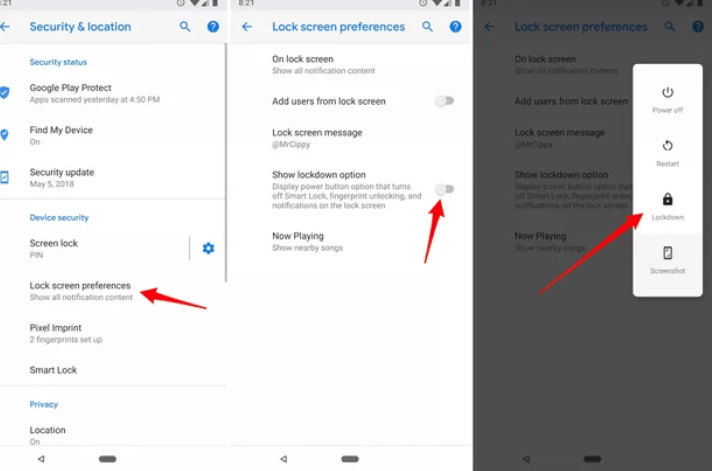
„Feature Flags“ yra gana įdomi ir patogi funkcija tiems, kuriems nepatiko nauja vartotojo sąsaja, pristatyta naudojant „Android Pie“. Naudojant šią funkciją, galima lengvai pakoreguoti vartotojo sąsają, kad ji atrodytų panaši į Oreo versiją. Galite keisti nustatymų dizaino pasirinkimus, akumuliatoriaus skyrių, laiko juostas ir kt.
Nors ši funkcija neįjungta pagal numatytuosius nustatymus, taigi, jei norite ją suaktyvinti. Eikite į „ Nustatymų“ meniu > Pasirinkite „ Apie telefoną“ > „Rasti versijos numerį“ > Nuolat bakstelėkite jį kelis kartus, kol gausite pranešimą „Dabar esate kūrėjas! > Atidarykite „ Developers“ parinktis ir raskite parinktį „ Funkcijų vėliavėlės“. Dabar smagiai pažiūrėkite, kas vyksta!
Vaizdo šaltinis: 9to5Google
Sistemos vartotojo sąsajos imtuvas yra funkcija, kuri buvo naudojama nuo tada, kai buvo paleistas „Marshmallow“ („Android 6“). Naudodami šią funkciją galite lengvai modifikuoti būsenos juostą net neįvesdami savo įrenginio šaknų. Tačiau atrakinti funkciją yra šiek tiek sunku, todėl atidžiai perskaitykite veiksmus!
Šiuo metu „Android Pie“ nepalaiko įvairių programų paleidimo priemonių, todėl turite atsisiųsti „Nova Launcher“ ir sukurti valdiklį, kad paslėptumėte „System UI Tuner“.
1 veiksmas – įdiekite Nova Launcher. Ilgai paspauskite pagrindinį ekraną > Pasirinkite Valdikliai > Skirtuke „ Nova Launcher “ > Pasirinkite parinktį „ Veikla“ > Slinkite žemyn ir suraskite „Sistemos vartotojo sąsaja“ > greitai pasirinkite Sistemos vartotojo sąsajos demonstracinį režimą, jis yra ekrano apačioje.
2 veiksmas – Valdiklis sukurtas, bakstelėkite jį, kad paleistumėte daugiau parinkčių, tokių kaip „Būsenos juosta“ ir „Netrukdyti“ .
3 veiksmas – dabar tiesiog išjunkite parinktis, kurių jums nebereikia arba kaip norite, kad jos būtų rodomos. Taip pat čia galite įjungti arba išjungti DND režimą.
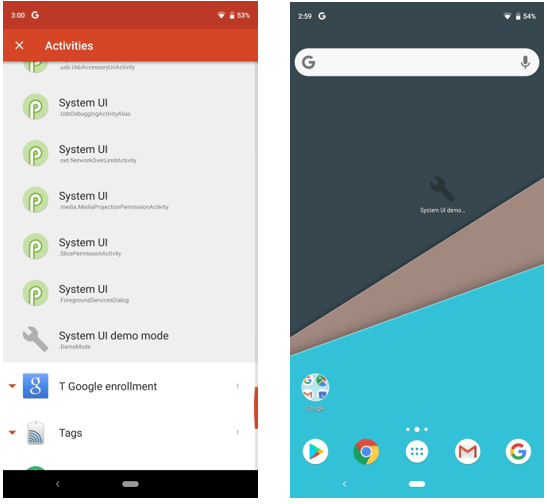
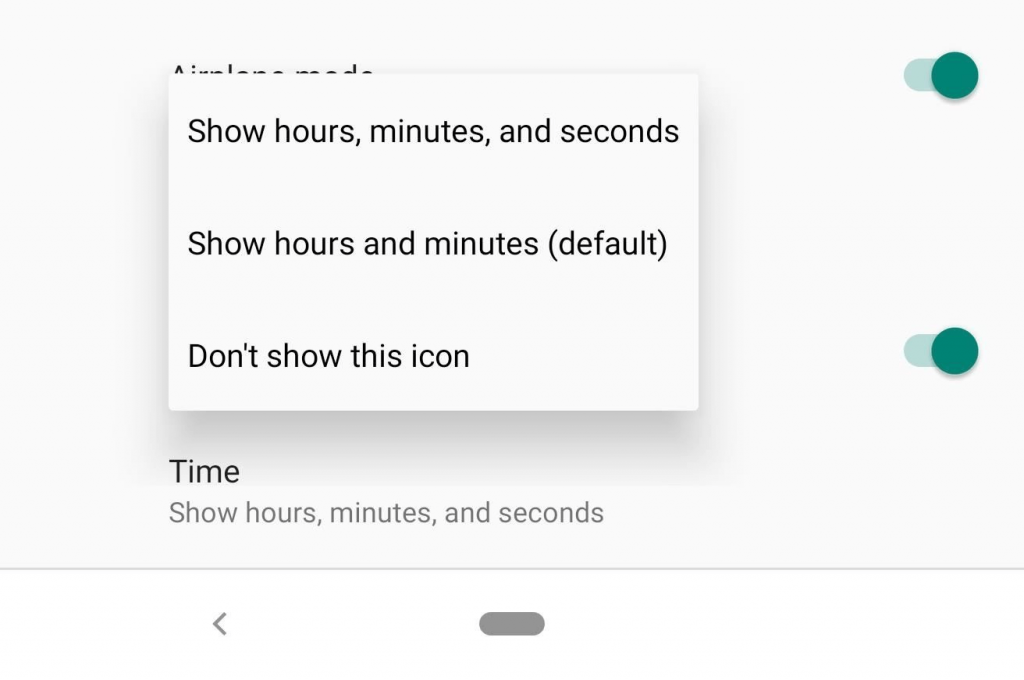
Šaltinis: android.gadgethacks.com
Naršykite daugiau ir raskite kitų puikių įrankių, pateikiamų kartu su „System UI Tuner“, kad tinkintumėte „Android“ patirtį.
Be jokios abejonės, Android visada stebino savo vartotojus netikėtumais. Be to, „Android Pie“ yra visas paketas. Naujausia versija pristato populiarųjį žaidimą „Flappy Bird“, kuris „Pie“ pavadintas „Flappy Droid“. Iš pradžių ji buvo pristatyta su 5.0 versija (Lollipop). Pradžioje tai buvo vidutinis žaidimas, tačiau jis buvo nuolat atnaujinamas su skirtingomis aplinkomis. Taigi, jei norite atrakinti žaidimą, atlikite šiuos veiksmus:
1 veiksmas – vėl turite atsisiųsti Nova Launcher ir sukurti valdiklį, kad būtų rodomas žaidimas.
Įdiekite „Nova Launcher“. Ilgai paspauskite pagrindinį ekraną > Pasirinkite Valdikliai > Skirtuke „ Nova Launcher “ > Pasirinkite parinktį „ Veikla“ > Slinkite žemyn ir suraskite „Sistemos vartotojo sąsaja“.
2 veiksmas – bakstelėkite „System UI“ ir pasirinkite „Marshmallow Land“.
3 veiksmas. Pasirinkus valdiklį, jis bus automatiškai pakeistas į piktogramą „P“ .
Tiesiog spustelėkite jį ir pradėkite žaisti!
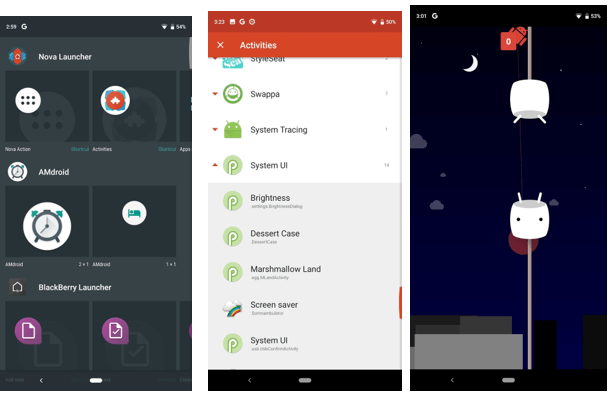
Skaitykite: Kaip paleisti „Android P“ „Pixel“ išmaniajame telefone?
Jei „Android Pie“ negalite rasti „Split Screen“ funkcijos, tikriausiai taip yra todėl, kad „Google“ perkėlė funkciją į „Naujausių programų“ ekraną.
Kai atidarote naujausias programas, galite pastebėti ir programų piktogramas. Žiūrėkite žemiau esančią ekrano kopiją!
Kai paliesite piktogramą, atsidarys iššokantis langas, parodys padalintą ekraną, ekrano prisegimą ir programos informaciją.
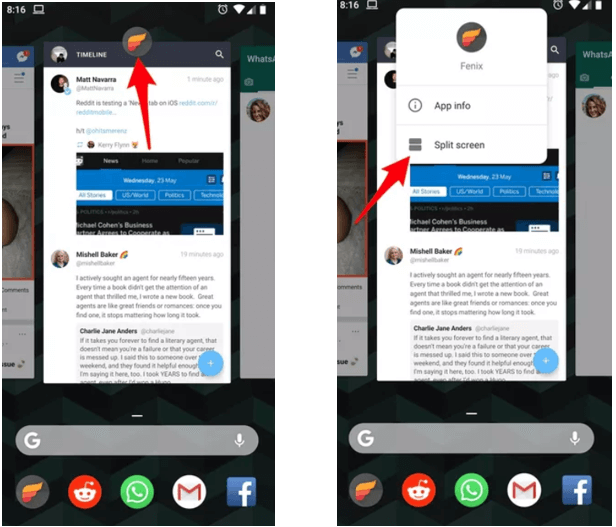
Vaizdo šaltinis: CNET
Iš karto pagrindiniame ekrane paleiskite akumuliatoriaus meniu. Kaip? Tiesiog bakstelėkite akumuliatoriaus piktogramą viršutiniame dešiniajame ekrano kampe. Jis lengvai nukreips jus į baterijos meniu, kur galėsite pamatyti, kiek liko jūsų telefono akumuliatoriaus. Šaunu, tiesa?
„Android 9- Pie“ suteikia specialią funkciją, vadinamą „App Timer“, kuri padeda socialiniams narkomanams nustatyti įrenginio naudojimo laiką. Kai įjungta, programų laikmatis automatiškai apriboja programų naudojimą ir pagrindiniame ekrane paprasčiausiai nuspalvina piktogramas.
Eikite ir suraskite šią slaptą „Android“ funkciją informacijos suvestinės nustatymuose.
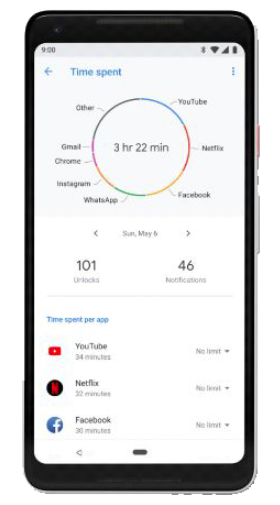
Šaltinis: CNBC
Pabaigos pastaba:
Naujausia „Android“ versija „Pie“ yra perpildyta puikių funkcijų. Nors jis jau buvo pristatytas „Pixel Phones“. O ne „Google“ telefonų naudotojai atnaujinimo gali tikėtis iki šių metų pabaigos. Tačiau nesumažinkite susijaudinimo lygio, nes vis tiek galite paragauti visų „Android P“ funkcijų dabartiniame išmaniajame telefone. Įdomu kaip? Štai kaip įgauti „Android Pie“ išvaizdą savo telefone !
Taip pat pasakykite, kuri funkcija jums pasirodė įdomiausia? Pasidalykite savo mintimis apie visiškai naują „Android Pie“ toliau pateiktame komentarų skyriuje.
Įvedę root teises į „Android“ telefoną, gausite visišką prieigą prie sistemos ir galėsite paleisti daugybę programų, kurioms reikalinga root teisė.
„Android“ telefono mygtukai skirti ne tik garsumui reguliuoti ar ekranui pažadinti. Atlikus kelis paprastus pakeitimus, jie gali tapti sparčiaisiais klavišais, skirtais greitai nufotografuoti, praleisti dainas, paleisti programas ar net įjungti avarines funkcijas.
Jei palikote nešiojamąjį kompiuterį darbe ir turite skubiai išsiųsti ataskaitą viršininkui, ką daryti? Naudokite išmanųjį telefoną. Dar sudėtingiau – paverskite telefoną kompiuteriu, kad galėtumėte lengviau atlikti kelias užduotis vienu metu.
„Android 16“ turi užrakinimo ekrano valdiklius, kad galėtumėte keisti užrakinimo ekraną pagal savo skonį, todėl užrakinimo ekranas yra daug naudingesnis.
„Android“ vaizdo vaizde režimas padės sumažinti vaizdo įrašą ir žiūrėti jį vaizdo vaizde režimu, žiūrint vaizdo įrašą kitoje sąsajoje, kad galėtumėte atlikti kitus veiksmus.
Vaizdo įrašų redagavimas „Android“ sistemoje taps lengvas dėka geriausių vaizdo įrašų redagavimo programų ir programinės įrangos, kurią išvardijome šiame straipsnyje. Įsitikinkite, kad turėsite gražių, magiškų ir stilingų nuotraukų, kuriomis galėsite dalytis su draugais „Facebook“ ar „Instagram“.
„Android Debug Bridge“ (ADB) yra galinga ir universali priemonė, leidžianti atlikti daugybę veiksmų, pavyzdžiui, rasti žurnalus, įdiegti ir pašalinti programas, perkelti failus, gauti šaknines ir „flash“ ROM kopijas, kurti įrenginių atsargines kopijas.
Su automatiškai spustelėjamomis programėlėmis. Jums nereikės daug ką daryti žaidžiant žaidimus, naudojantis programėlėmis ar atliekant įrenginyje esančias užduotis.
Nors stebuklingo sprendimo nėra, nedideli įrenginio įkrovimo, naudojimo ir laikymo būdo pakeitimai gali turėti didelės įtakos akumuliatoriaus nusidėvėjimo sulėtinimui.
Šiuo metu daugelio žmonių mėgstamas telefonas yra „OnePlus 13“, nes be puikios aparatinės įrangos, jis taip pat turi jau dešimtmečius egzistuojančią funkciją: infraraudonųjų spindulių jutiklį („IR Blaster“).







